怎么将GIF动图转成图片
- 来源: 金舟软件
- 作者:
- 时间:2025-03-06 18:05:09

闪电GIF制作软件
-
官方正版
-
纯净安全
-
软件评分:
闪电GIF制作软件是一款能快速上手、界面简单、支持屏幕录制的GIF软件。软件可以导出AVI、PNG、PSD、压缩包等多种文件格式。接下来金舟小编来跟各位讲讲怎么将GIF动图转成图片。
一、视频教程
二、操作步骤
GIF动图转成图片,可以使用闪电GIF制作软件;
1、鼠标双击打开软件,点击【添加文件】,将动图添加进来;
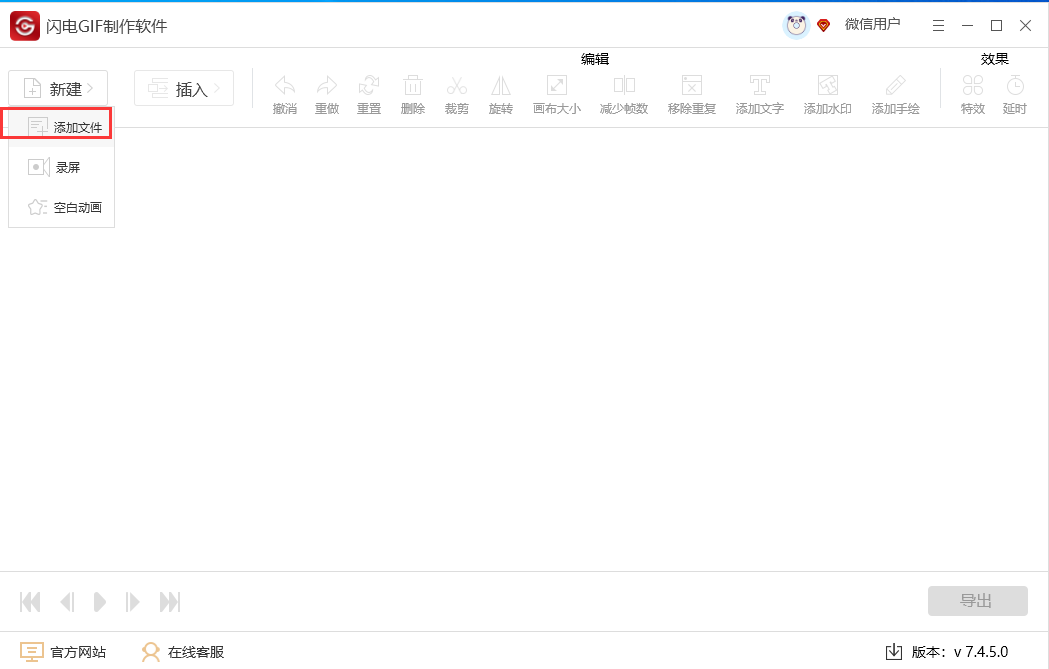
2、Ctrl+A全选所有帧数,右键选择【导出图像】按钮;
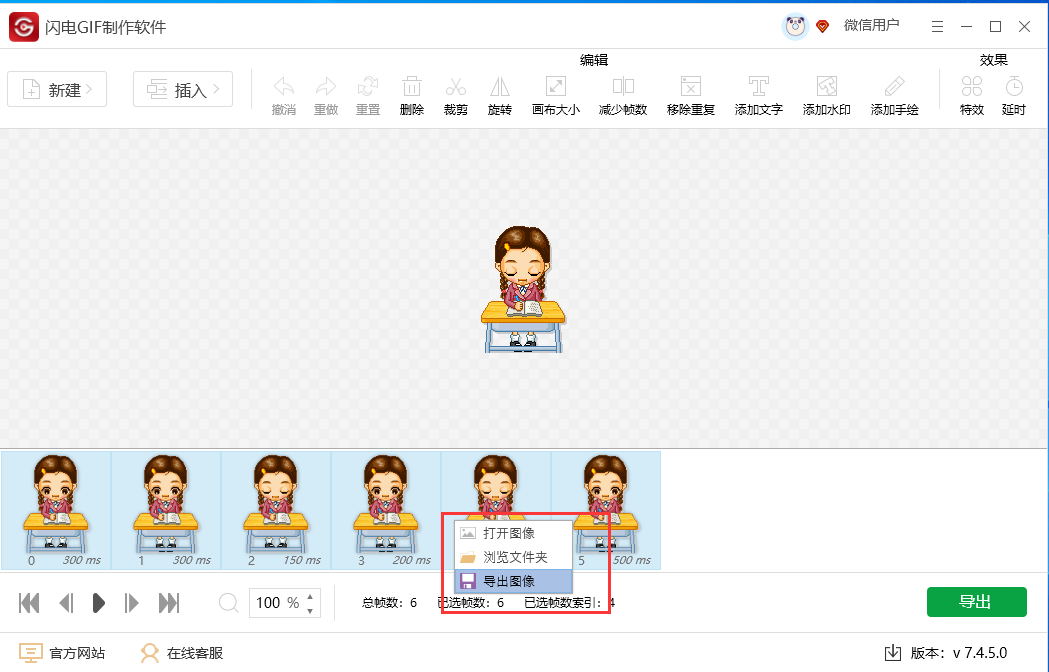
3、在导出设置中,可以编辑文件导出位置以及文件名称,即可导出gif所组成每帧的图片;

4.如果想要单独导出1帧,单选想要导出的图片,右键点击【导出图像】按钮;
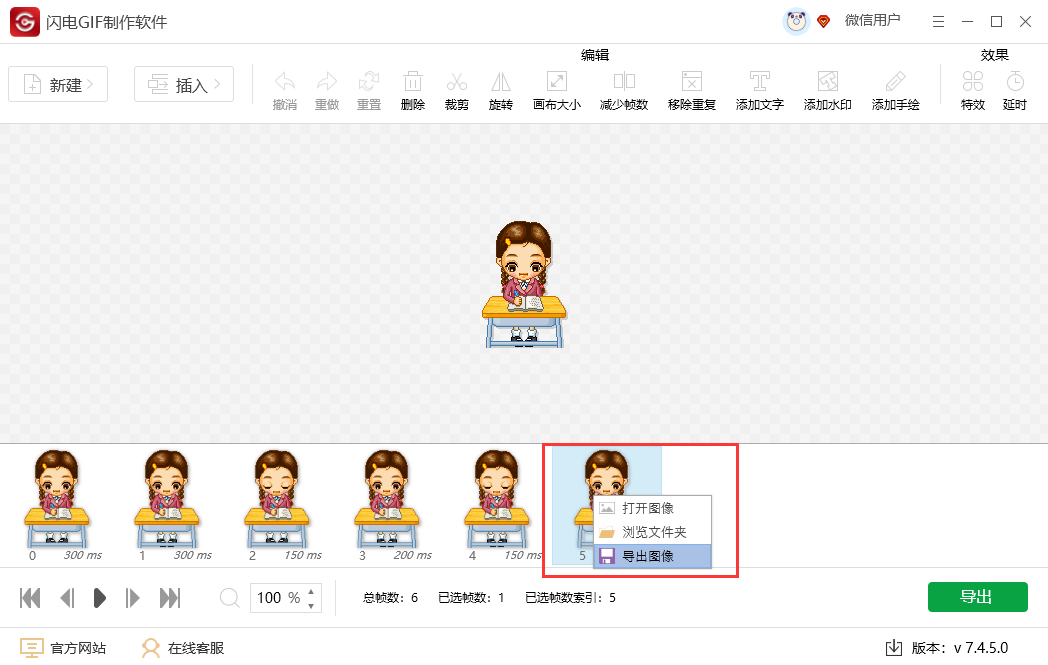
5、自定义设置好文件名称及相关属性,点击确定即可导出单帧图片了;
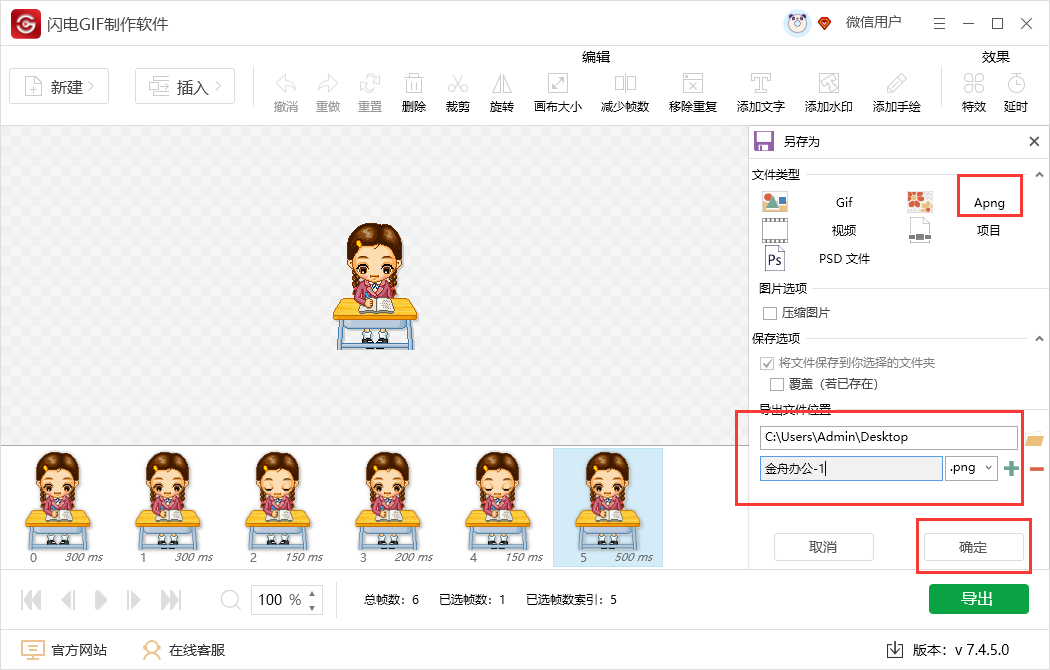
如需了解更多资讯可访问金舟办公官网。
推荐阅读:















































































































